目次
Google ウェブマスターツールにサイトマップを登録する作業は、大きく次の2段階に分かれています。
まずはウェブマスターツールにあなたのサイトを登録しましょう。
Google ウェブマスターツールに自分のサイトを登録する
- Google ウェブマスターツールへアクセスします。
- Gmail や他の Google アカウント サービスを持っている場合は、ログインします。
持っていない場合は「Google アカウントの取得」を参考に新規にアカウントを取得してください。
順序通りにここまで読み進んできてくれている方は 「Step4:Googleアカウントの取得」ですでにアカウントを取得しているので、問題ないですね。
- ログインしたら、「サイトの追加」に追加するサイトのURIを入力し「OK」ボタンをクリックします。
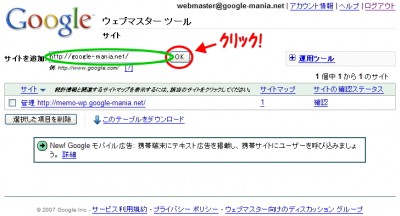
- すると 「サイト 窶コ http://あなたのサイト.com/ 窶コ 概要」 というページが表示されます。
「次のステップ」が表示されていますので「サイトの確認」をクリックします。
- 「サイト 窶コ http://あなたのサイト.com/ 窶コ サイト所有権の確認」 というページが表示されます。
(補足)ここでは、今登録しようとしているサイトが、登録者のものかを確認するための作業を行います。
確認するほう右方は2つあります。
- METAタグをサイトに追加する
- Googleで指定したHTMLファイルをサイトのサーバーにアップロードする
- すると、ランダムな英数字の名前が付けられたhtmlファイル名が指定されるので、
自分のパソコン上でその指定された名前の空htmlファイル(中身はなくてOK)を作ります。空ファイルの作り方
- 適当なhtmlファイルをメモ帳などのエディタで開き、中身を消す
- 「名前を付けて保存」で指定された名前を付ける
- ファイルが出来たら、そのファイルをサーバーのトップディレクトリにアップロードします。
アップロード先はトップディレクトリ。
例)
http://あなたのサイト.com/ここにアップロードURIは
↓ランダムな英数字↓
http://あなたのサイト.com/googlehogehogehoge1234.htmlのようになります。
- アップロードされているか、ブラウザでそのURIを表示してみます。
- 空白のページが出来ていればOKです。
- 「Not Found」など出てくればNG、失敗しています。
- OKなら「確認」ボタンをクリックします。
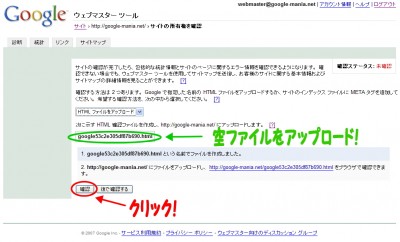
- 「http://あなたのサイト.com/ の確認に成功しました。」
と表示されればOKです!
(補足:Google サイトマップはGoogle ウェブマスターツールに統合されました。)
これでGoogleは「http://あなたのサイト.com/」 をあなたが所有するサイトと認めてくれました。
さぁ 次はいよいよサイトマップの登録です。
Google ウェブマスターツールにサイトマップを登録する
- 「サイトマップ」タブをクリックします。
- 「サイトマップの追加」をクリックします。
- ①モバイルサイト以外は 「一般的なウェブページのサイトマップを追加」を選択します。
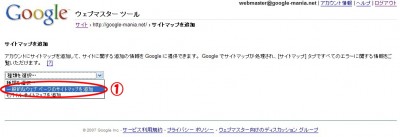
- ②ステップ3でサポートされている形式でGoogle Sitemapを作っているのでOKです。
③ステップ4でトップディレクトリにサイトマップをアップロードしているのでOKです。
④サイトマップのURIを入力します。
⑤上記を確認したら、「ウェブページのサイトマップを追加」をクリックします。
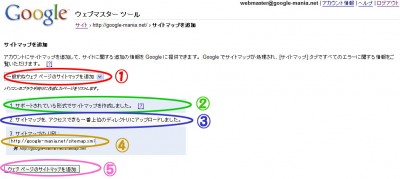
- 次のような表示がでてこれば成功です♪
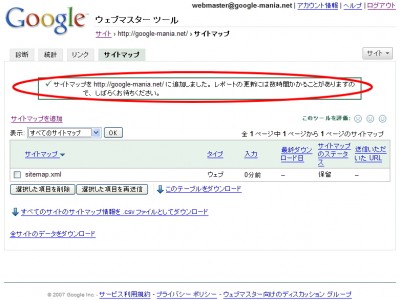
- 何時間後かに、Googleのクローラーがあなたのサイトを巡回します。
巡回されると次のようなステータスが表示されます。
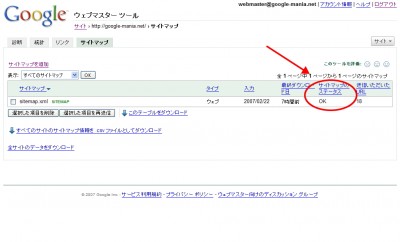
これでGoogleクローラーが定期的にサイトマップを訪問してくれます。
お疲れ様です。あとはサイトマップを更新するだけです。
「Step6:サイトマップを更新する」へ進んでください。
関連リンク
- No Related Posts



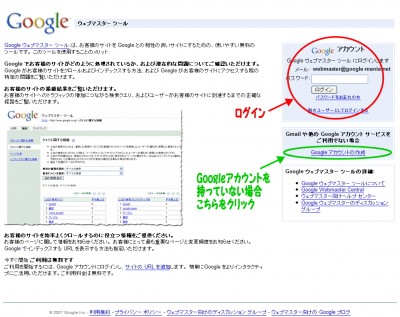
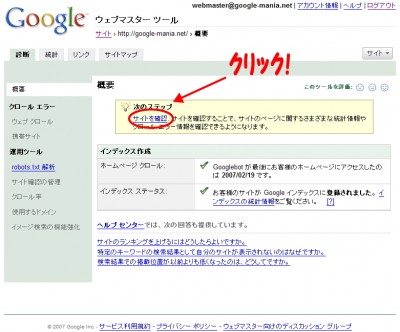
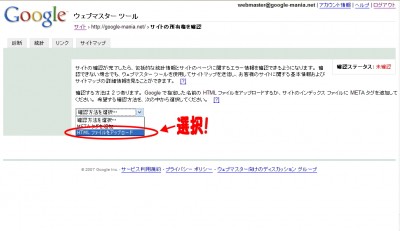
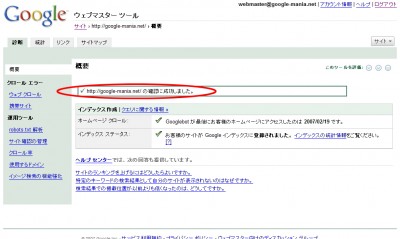
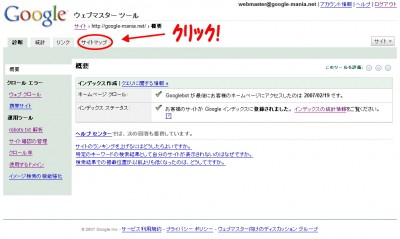

 次の記事:
次の記事: 前の記事:
前の記事:







Add A Comment